Hogyan továbbítsa az adatokat az egyik gépről a 10 módon, a számítógép és az Internet technológia

Manapság több számítógép - ez rendben van. Használhatja az asztali számítógép, laptop, netbook, stb Ha több számítógéppel rendelkezik, felmerül a kérdés - hogyan lehet átvinni adatokat egyik számítógépről a másikra. Szerencsére át fájlokat a két számítógép között is egyszerűbb, mint gondolnád.
Akkor fogjuk mondani mintegy 10 különböző módon lehet adatokat átvinni egyik gépről a másikra.
1. Windows Otthoni csoport
Ha két számítógép Windows 7 vagy magasabb, akkor a leggyorsabb és legegyszerűbb módja annak, hogy adatátvitelre számítógépek között - az, hogy a Windows Otthoni csoport.
Hozzon létre egy Otthoni csoport a Windows, akkor az egy gombnyomással. A fő hátránya ennek a módszernek, hogy mind a két gépen kell lennie ugyanazon a hálózaton.
Először nyissa meg a „Start” menüt, és írja be a „otthoni csoport”.
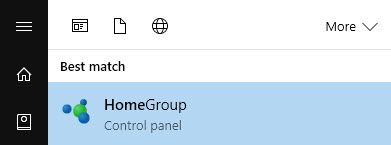
Ezután kattintson a „létrehozása az otthoni csoport”.
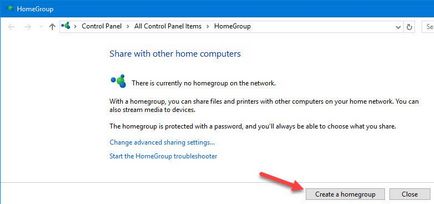
Ezután kövesse a képernyőn megjelenő utasításokat.
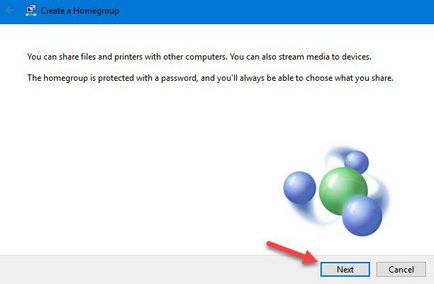
A végén kap egy jelszót. Egyszerűen másolja, és mentse el.
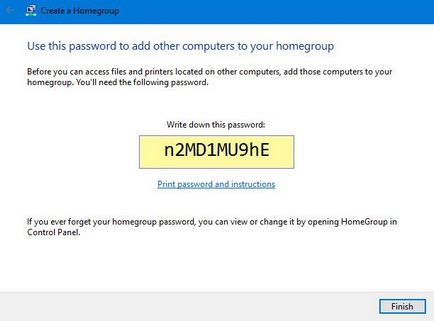
Ez az! Bármikor szükség az adatok átvitelét a számítógép között, indítsa el a Windows Intézőt, és válassza ki a „Otthoni csoport”. Az első alkalommal, akkor meg kell adnia a jelszót, amit használni.
Ha kell átadni egy új fájlt vagy mappát egy másik számítógépen, kattintson jobb egérgombbal, és válassza a „Megosztás> Otthoni csoport.”
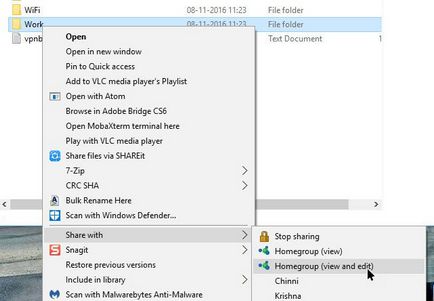
2. USB-stick vagy külső merevlemezt
Ön is tudja használni az USB-meghajtót vagy külső merevlemezt az adatok átvitelét a számítógép között. Ez egy jó módszer, ha át kell több fájlt. Ezen túlmenően, ez a módszer nem igényel hálózati kapcsolatot.

Természetesen, hogy a fájlok maximális átviteli sebesség, akkor kell csatlakoztatni külső tároló eszközöket a megfelelő portokat. Jellemzően USB 3.0 portok kék színű.
3. A speciális kábel át fájlokat
Ha nem szeretnénk, hogy másolja az adatokat egy külső meghajtót, majd át őket egy másik számítógépen, majd egy speciális kábel át fájlokat. Ezek a speciális kábelek, mint a Belkin Easy Transfer (F5U279), lehetővé teszi, hogy kapcsolatot két számítógép USB port, így könnyen megoszthatja a fájlokat és mappákat közöttük. Kábel, hogy fájlokat különösen hasznos, ha van egy laptop és egy asztali számítógép.

Tehát itt van, hogyan működik. Helyezze a két végén a kábelt az USB-portjához (támogatott Windows esetén). Nyissa meg a Windows Explorer (Win + E), és látni fogja az új szoftver mellett az USB vagy a CD-meghajtót. Fuss, hogy mind a két gépen szoftver. Látni fogja, osztott képernyőn ablakot. A felső fele az ablak tartalmazza a fájlokat a számítógép, és az alsó fele - a másik. Most másolja a fájlokat egyik ablakból a másikba, hogy mozgatni őket a számítógépek között.
Ez, persze, egy gyors és kényelmes módja annak, hogy az adatok átvitelére egyik számítógépről a másikra, de az ilyen kábelek meglehetősen drága. Ezután megtudhatja néhány szabad módon át fájlokat számítógépek között.
4. A szinkronizálás keresztül felhő szolgáltatások (Dropbox vagy a Google Drive)
Használhatja cloud szolgáltatások, mint például a Dropbox, Google Drive, OneDrive, iCould stb adatátvitelre egyik számítógépről a másikra. E módszer előnye, hogy a cloud szolgáltatások saját alkalmazásokat a számítógép és a mobil eszközök. Mínusz - cloud szolgáltatást kínálnak egy korlátozott térben, és meg kell feltölteni a fájlokat a felhő, majd az első letöltheti azokat egy másik eszközön. Ha lassú internet kapcsolat, ez a módszer nem alkalmas.
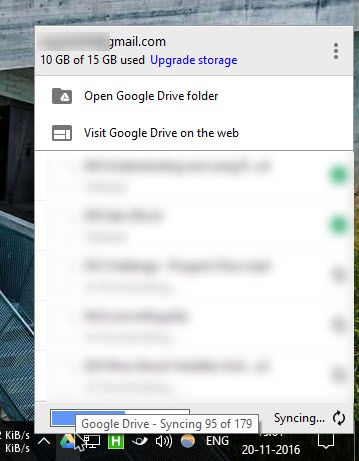
Google Drive, Dropbox és OneDrive lehetővé teszik, hogy például az egyéni időzítés, hogy szinkronizálni tudja csak a szükséges fájlokat.
Ezen felül, ha használja Dropbox, ne felejtsük el, hogy tartalmazza a «LAN szinkronizálás» funkciót. Ez a funkció lehetővé teszi, hogy szinkronizálja a fájlok és mappák számítógépek között ugyanazon a hálózaton.
5. megosztása mappák és meghajtók a helyi számítógépen
Megosztása meghajtók és mappák az egyik legrégebbi módja az adatok átvitelét a számítógép között.
Ahhoz, hogy ezt a módszert használja, kattintson jobb gombbal a kívánt mappát mozgatni egy másik számítógépre, majd válassza a „Tulajdonságok”.
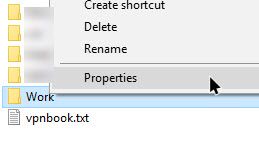
A Tulajdonságok ablakban, kattintson a lap „Megosztás”, majd az „Share”.
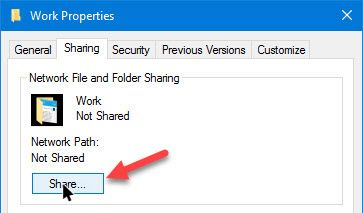
Látni fogja a fájlmegosztás ablakot. Itt válassza az „All”, majd az „Add”, majd a „Share” megosztani a fájlt vagy mappát.
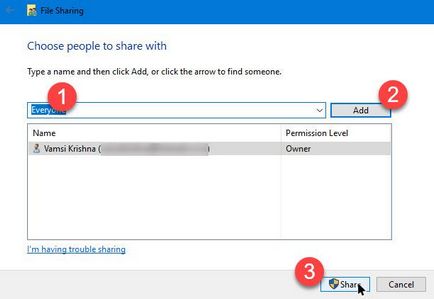
Ez az! Csatlakoztassa a második számítógépet a hálózathoz, nyissa meg a Windows Intézőt, majd kattintson a „Hálózat” opciót a bal oldali panelen. Ha ezt a funkciót az első alkalommal, akkor lehet kérni, hogy bekapcsolja a hálózati felderítést. Csak kattints az üzenetet, és válassza ki a „bekapcsolása hálózati felderítést és a fájlmegosztást.”
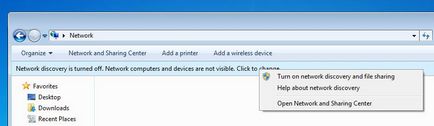
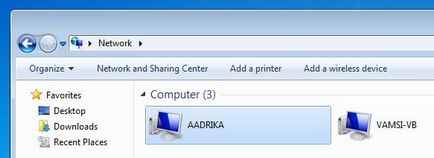
6. AnySend
7. Adatok küldése e-mailben
Ez a régi iskolában. De ha kell átvinni egy kis mennyiségű adat egyik számítógépről a másikra, akkor használja ezt a módszert. Ebben az esetben nem kell telepíteni további szoftvert, vagy állítsa be a fájlok megosztása a hálózaton keresztül.
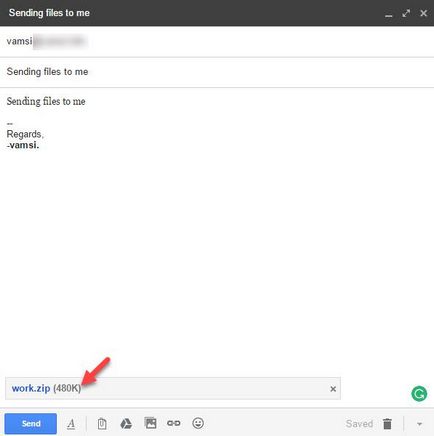
Először hozzon létre egy archív fájlt, amit el akar küldeni. Ezután hozzon létre egy e-mail, töltse le a tömörített fájlt mellékletként, és küldje el e-mailben. Ezután nyissa meg a e-mail egy másik számítógépen, és töltse le a mellékletet.
Tisztában kell lennie azzal, hogy mint általában, egy mellékletet az e-maileket limit 25 MB. Ha szükség van az adatok átvitelét a számítógép között nagyobb, mint ezt a méretet, majd a más módszerekkel.
8. földre száll for Mac
Földre száll funkció Mac számítógépek emlékeztet HomeGroup Windows, de ez inkább funkcionális és könnyen használható.
Először nyissa meg a Finder mindkét Mac, majd a «földre száll» a bal oldali panelen.
Miután megnyitotta földre száll mindkét MAC számítógépek, látni fogja a két rendszer a fő ablakban. Csak húzza a fájlt vagy mappát egy másik rendszer a földre száll ablakban. Ennyi, a fájl automatikusan átkerülnek egy másik számítógépre.
9. Az adatokat töltse FTP-n keresztül
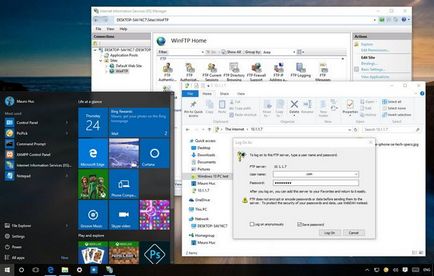
Csakúgy, mint a fájlok átvitele e-mailben, az adatcsere FTP meglehetősen régi, de a munkamódszer. A legfejlettebb felhasználó használja ezt a módszert, hogy megosszák és fájlok. Létrehozza a saját FTP-szerver, mint ami a saját felhő. Ez a folyamat azonban nehéz lehet a kezdők számára.